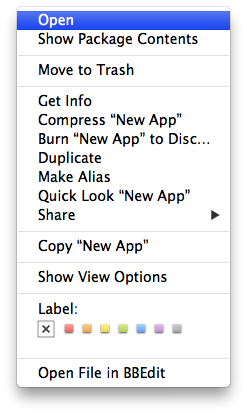Eski iClock Pro Sürümlerini Kaldırma (1, 2.0.1 - 3.0)
Q: Kaldırmak neden gerekli? A: Eski iClock'u kullandıysanız, onu ve ilişkili dosyaları kaldırmanız önemlidir. Yeni iClock'ta 'Başlangıçta aç' sizin için çalışmıyorsa, bu eski dosyaları silin .. Eski Mac OS için kontrol panelleri ve bir dizi dosya farklı yerlere yerleştirilirken, yeni sürüm sadece bir uygulamadır. Mac OS'deki değişiklikler, önceki sürümün başlamayacağı anlamına geliyordu, Apple güvenlik değişiklikleri, yükleyicinin / kaldırıcının çalışmayı durdurmasına neden oldu. Bu da dosyaları etrafta bırakır. Kaldırmanın 2 yolu vardır. İlki en kolayı.İClock'un erken sürümünü kaldırmanın 2 yolu
1. Mac 10.10'dan önce hala Mac OS'un eski bir sürümünü mü kullanıyorsunuz?- Finder'da, az önce indirdiğiniz dosyanın Control tuşuna basın veya sağ tıklayın. Eski iClock için yükleyicidir.
- seç Açılış görünür.

- Ardından, iletişim kutusunu görebilir (aşağıda), aç düğmesine tıklayın. İstenirse, bir yönetici adı ve şifresi girin.
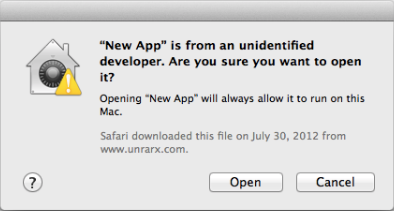 Yükleyiciyi açtığınızda aşağıdaki gibi açılır, dosya menüsünde bir “Kaldır” menü öğesi bulacaksınız.
Yükleyiciyi açtığınızda aşağıdaki gibi açılır, dosya menüsünde bir “Kaldır” menü öğesi bulacaksınız.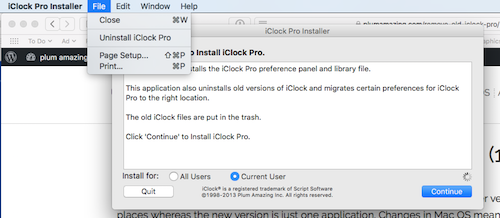 Bunu seçin. Kaldırıcı eski iClock'u kapatır ve ardından kontrol panelini ve kitaplık dosyasını kaldırır. Bu, pref dosyaları ve2. Bir ön bölme olan eski iClock Pro'yu ve diğer dosyaları manuel olarak kaldırmak için aşağıdaki adımları izleyin.iClock adlı ön paneli kaldırmanın kolay yolu, bunu Sistem tercihlerinde görüyorsanız, sağ tıklama (kontrol tıklaması), iClock ön panelinde ve açılır menüde sil'e dokunun. Gerçekten yapılması gereken tek şey bu. Aktif olmayan ve istendiğinde kaldırılabilecek başka dosyalar da vardır ve bunlar aşağıda açıklanmıştır. İlk olarak, (şimdi gizli) kitaplık klasörüne gidin, bulucuya giderek ya shift tuşuna basılı tutup menüde bulun veya 'klasöre git' seçeneğini seçerek ve aşağıdaki ekran görüntülerinde görüldüğü gibi ~/Library yazarak.
Bunu seçin. Kaldırıcı eski iClock'u kapatır ve ardından kontrol panelini ve kitaplık dosyasını kaldırır. Bu, pref dosyaları ve2. Bir ön bölme olan eski iClock Pro'yu ve diğer dosyaları manuel olarak kaldırmak için aşağıdaki adımları izleyin.iClock adlı ön paneli kaldırmanın kolay yolu, bunu Sistem tercihlerinde görüyorsanız, sağ tıklama (kontrol tıklaması), iClock ön panelinde ve açılır menüde sil'e dokunun. Gerçekten yapılması gereken tek şey bu. Aktif olmayan ve istendiğinde kaldırılabilecek başka dosyalar da vardır ve bunlar aşağıda açıklanmıştır. İlk olarak, (şimdi gizli) kitaplık klasörüne gidin, bulucuya giderek ya shift tuşuna basılı tutup menüde bulun veya 'klasöre git' seçeneğini seçerek ve aşağıdaki ekran görüntülerinde görüldüğü gibi ~/Library yazarak.
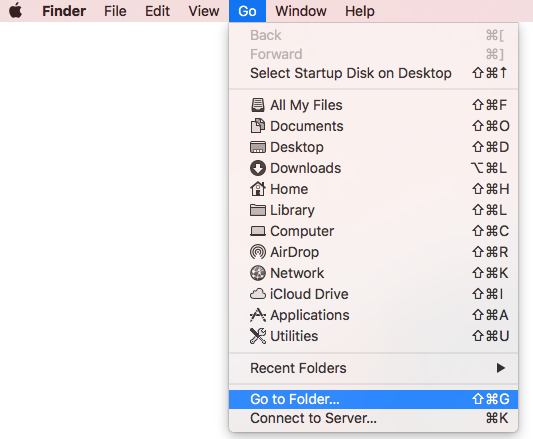
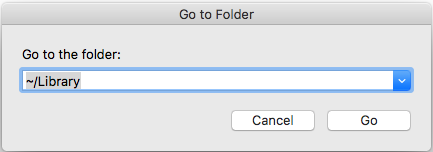
İClock ön panelini kaldırmak için.
Ön panelin bulunduğu yer Bu bilgisayardaki tüm kullanıcılar için iClock'un 1) kullanıcı veya 2) kökü için kurulmasına bağlıdır.
- İClock için önpan Kullanıcı: Kütüphane: PreferencePanes: iClock.prefPane içinde
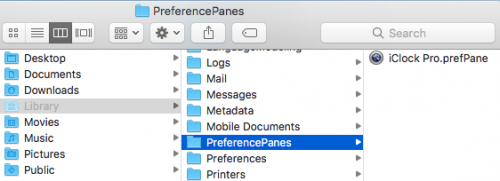
İClock Uygulama Desteği klasörünü kaldırmak için
Kaldırılacak diğer dosyalar Kütüphane: Uygulama Desteği: klasöründedir. Script Software klasörüne tıklayın ve silin.
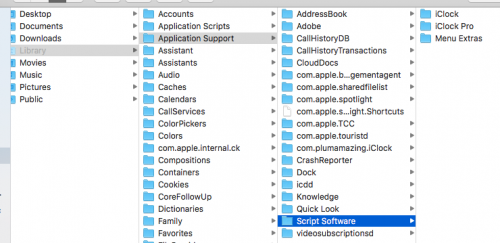
Eski sürümde daha fazla dosya. Tüm dosyalar orada olmayabilir.

İClock Tercih Dosyalarını kaldırmak için
Tercih dosyaları: Kullanıcı: Kütüphane: Tercihler:
Tercihler'de kaldırılacak dosyalar bunlar.
com.scriptsoftware.prefiClockPanel.plist com.scriptsoftware.iClockPro.plist com.scriptsoftware.iClock2Warnings.plistcom.scriptsoftware.iClock_Pro_Installer.plist
Muhtemelen hiç oluşturulmamış bir dosya bulamazsanız.
Prefpanlar, Apple'ın yıllar önce kullandığı, kaldırılması daha karmaşık ve kaldırıcı gerektiren bir teknolojiydi. Ne yazık ki şimdi bu kaldırıcılar Mac OS'de Apple tarafından yapılan değişiklikler nedeniyle artık çalışmıyor. Bu yüzden dosyaları elle kaldırmak bazen gereklidir.
İClock'un yeni sürümü, yalnızca bir dosya olduğu için gerektiğinde açılıp kapatılabilen ve taşınabilen basit bir uygulamadır.